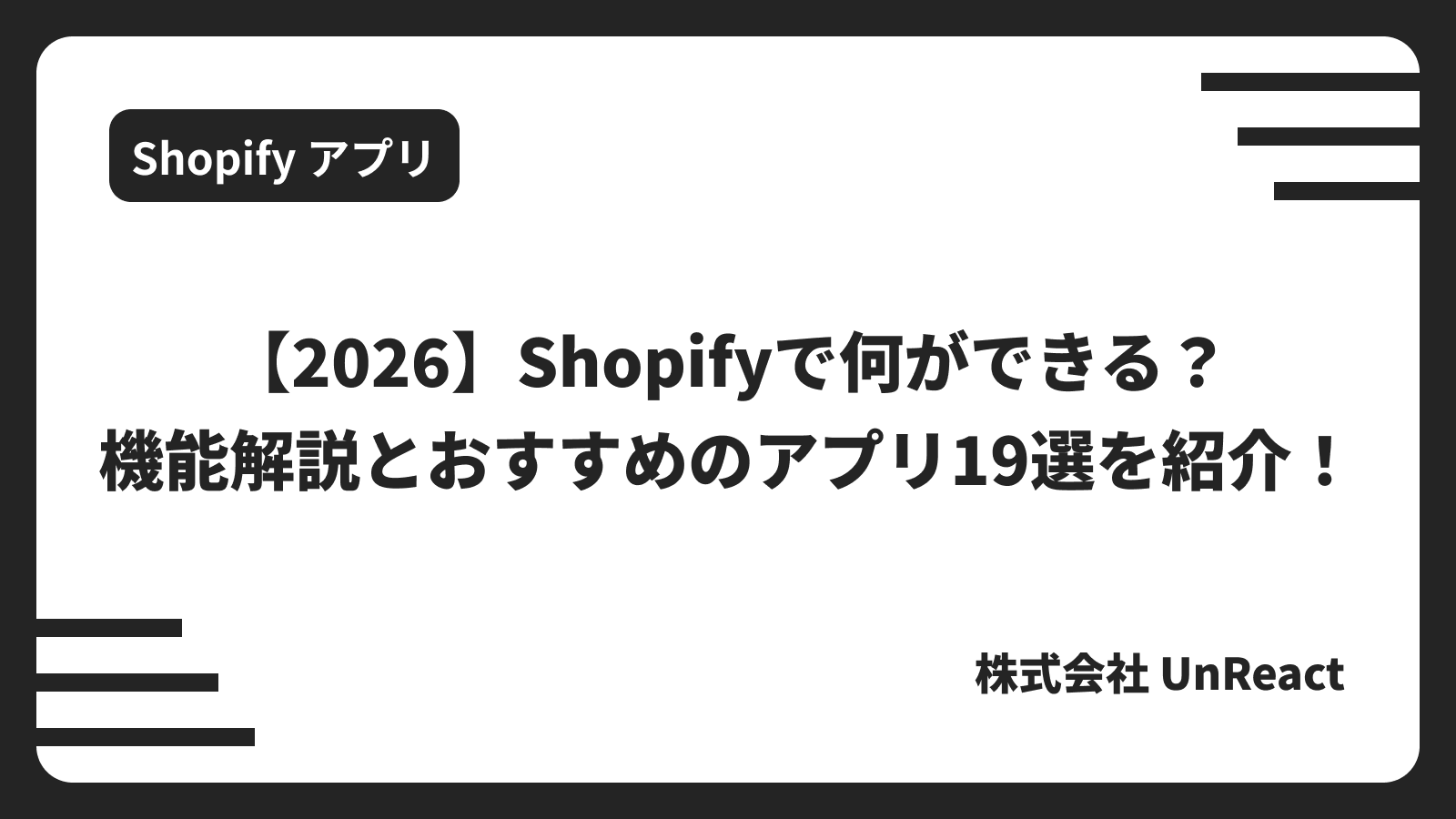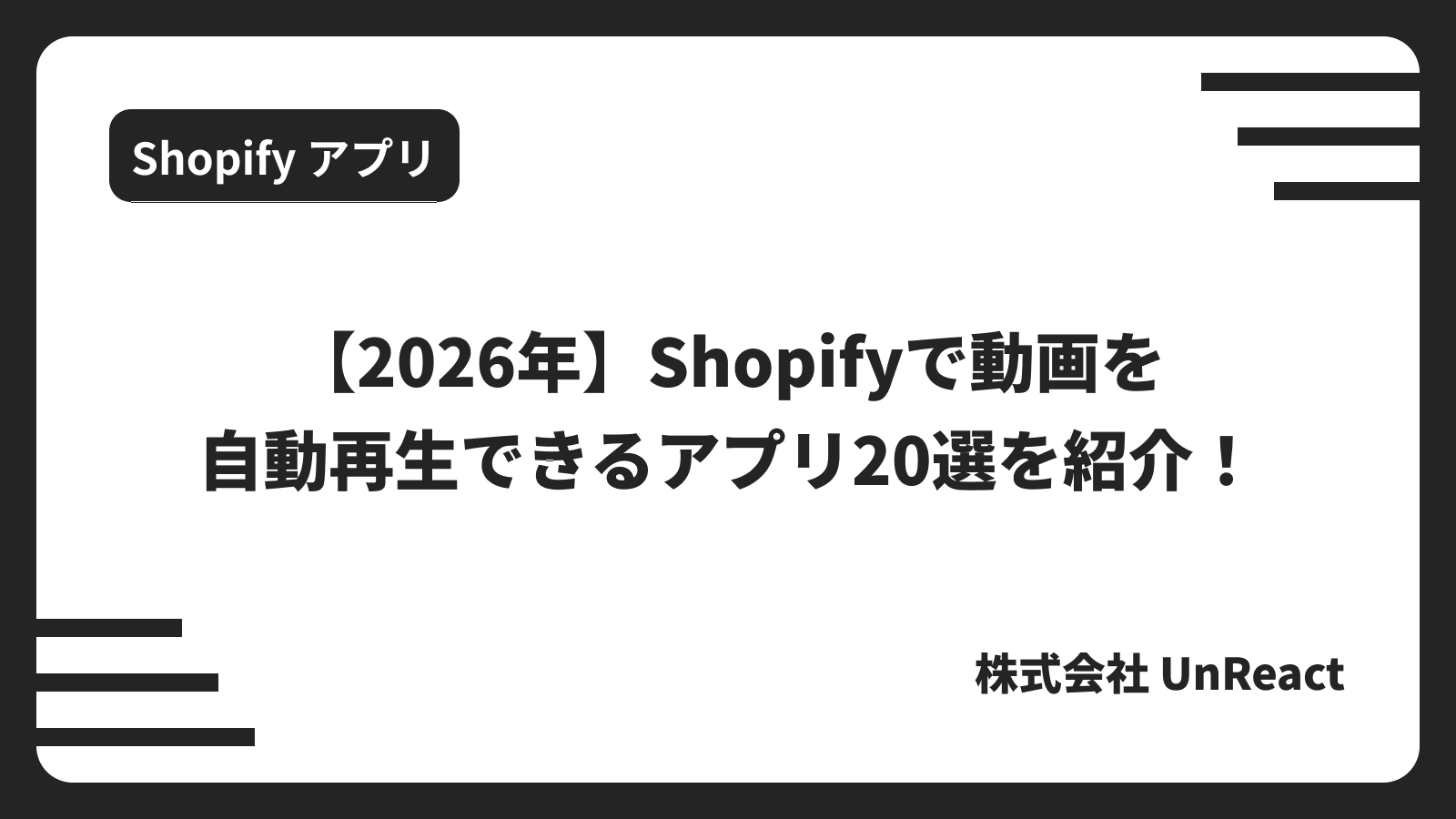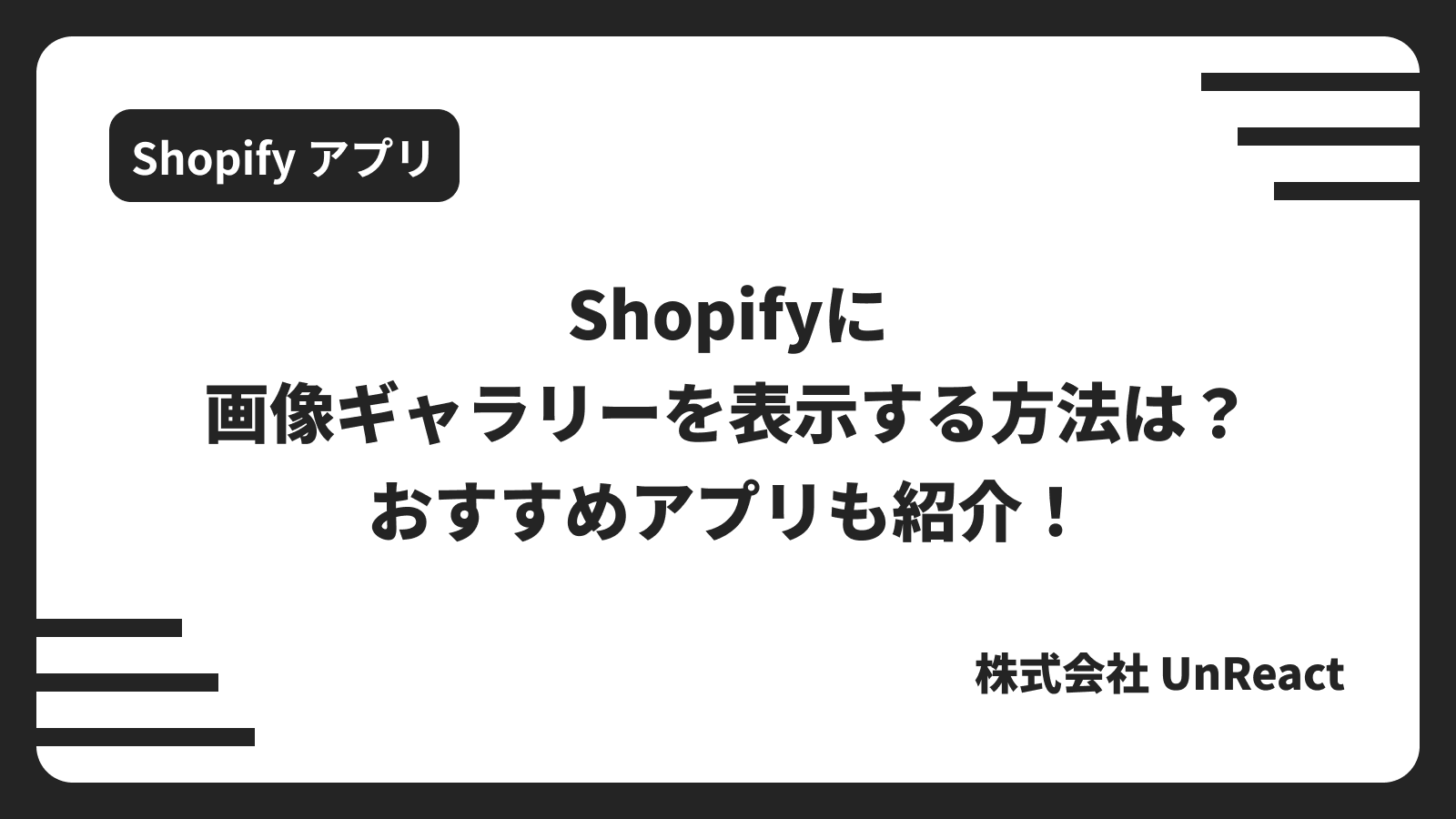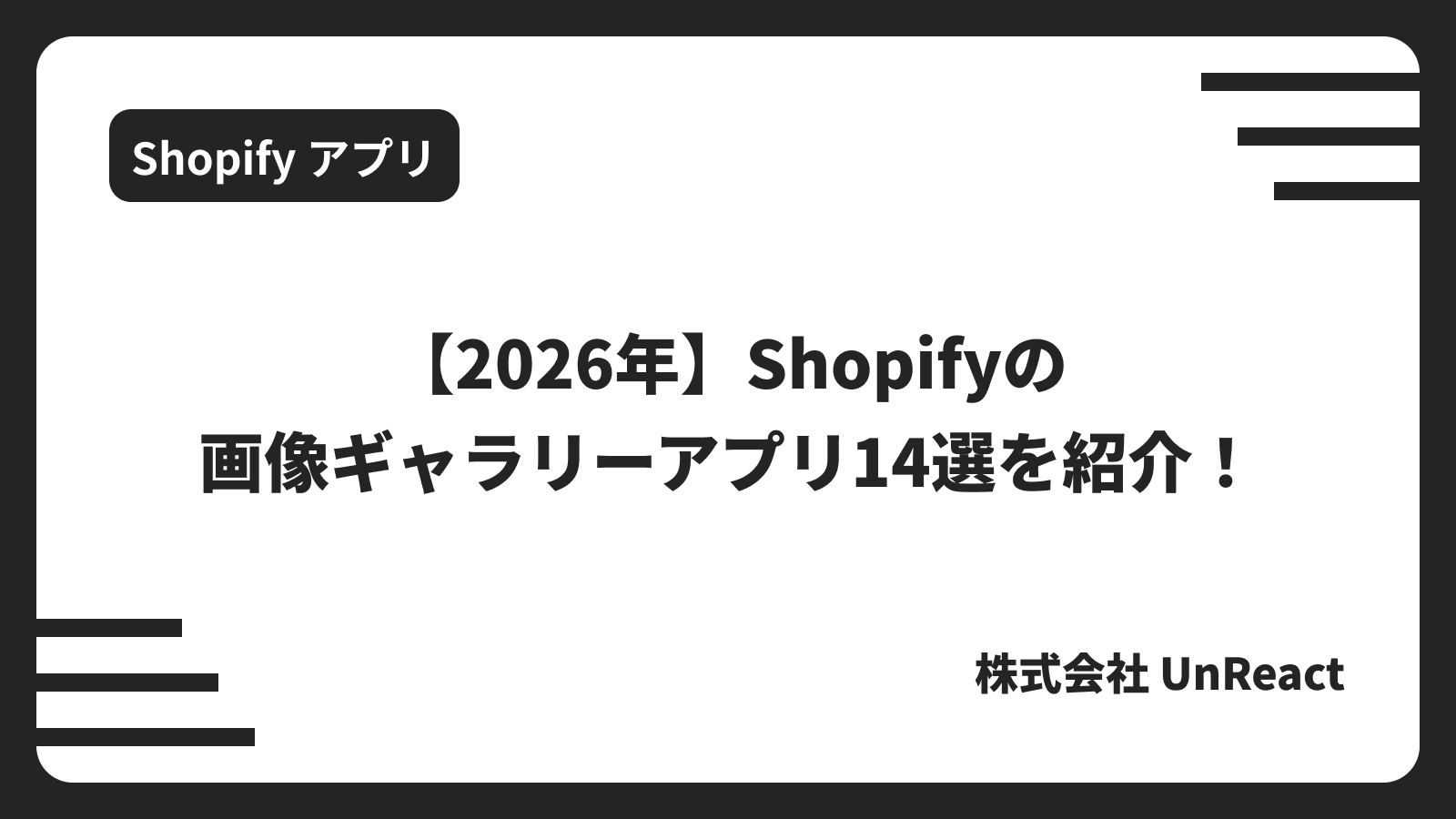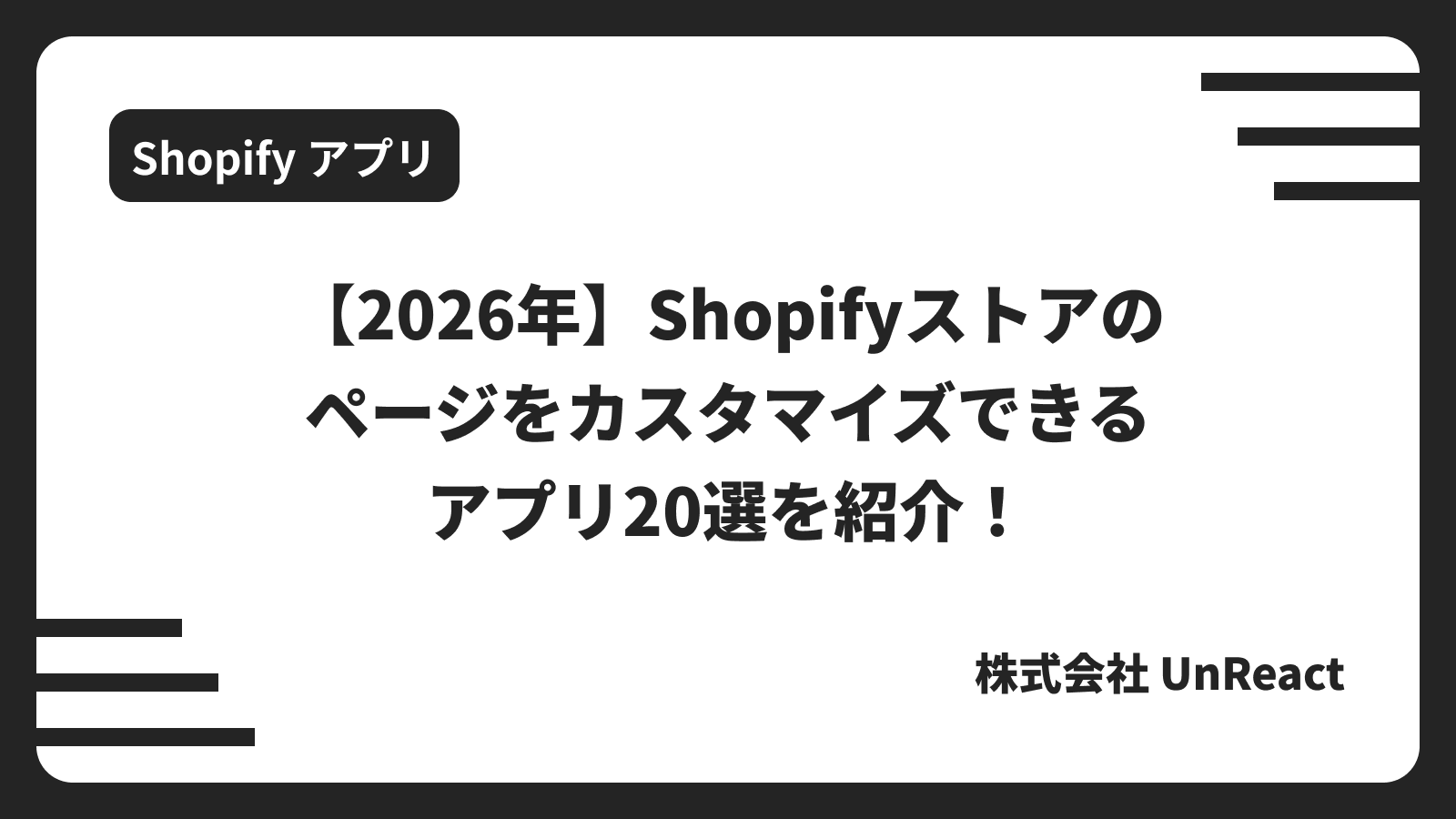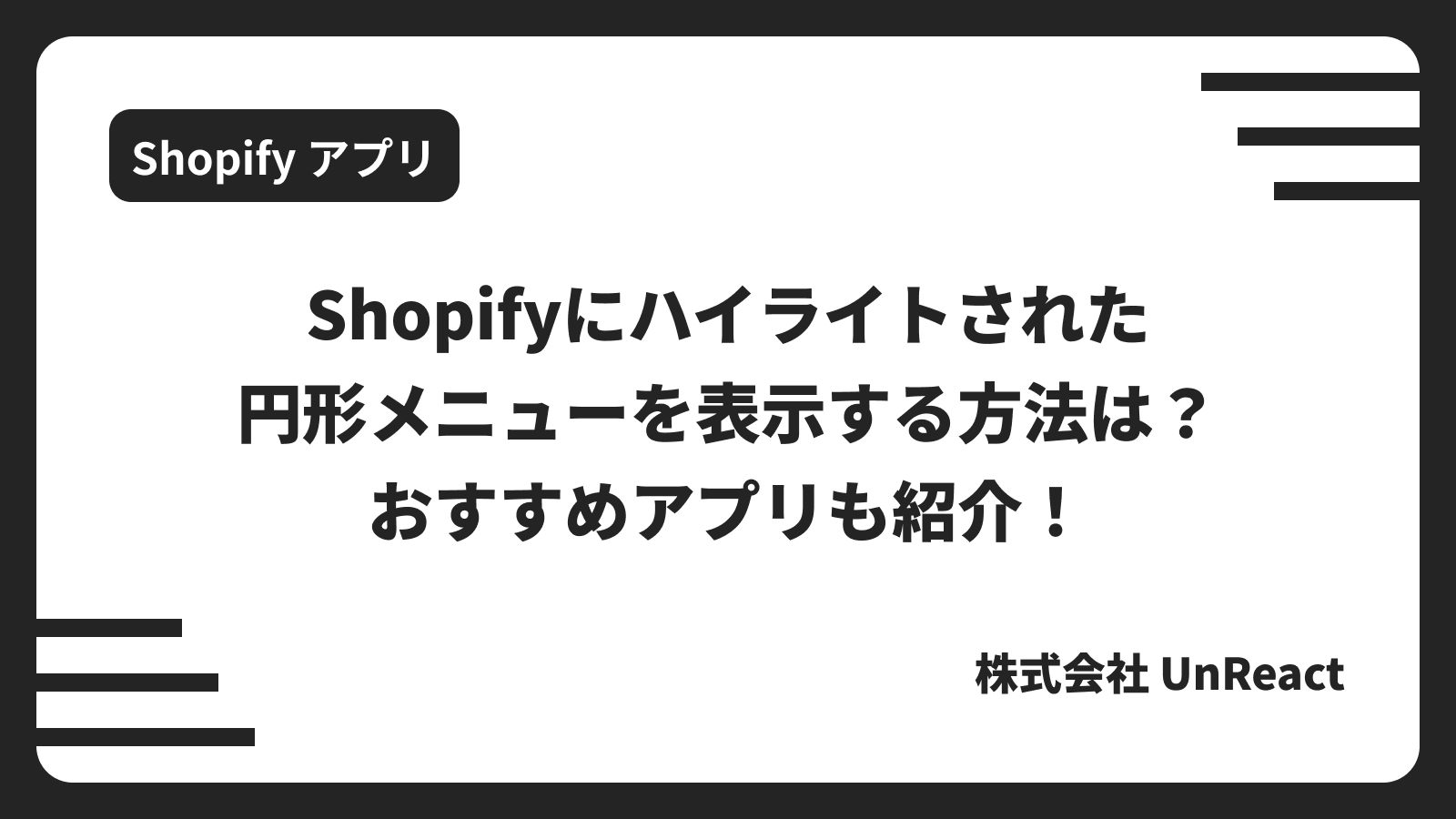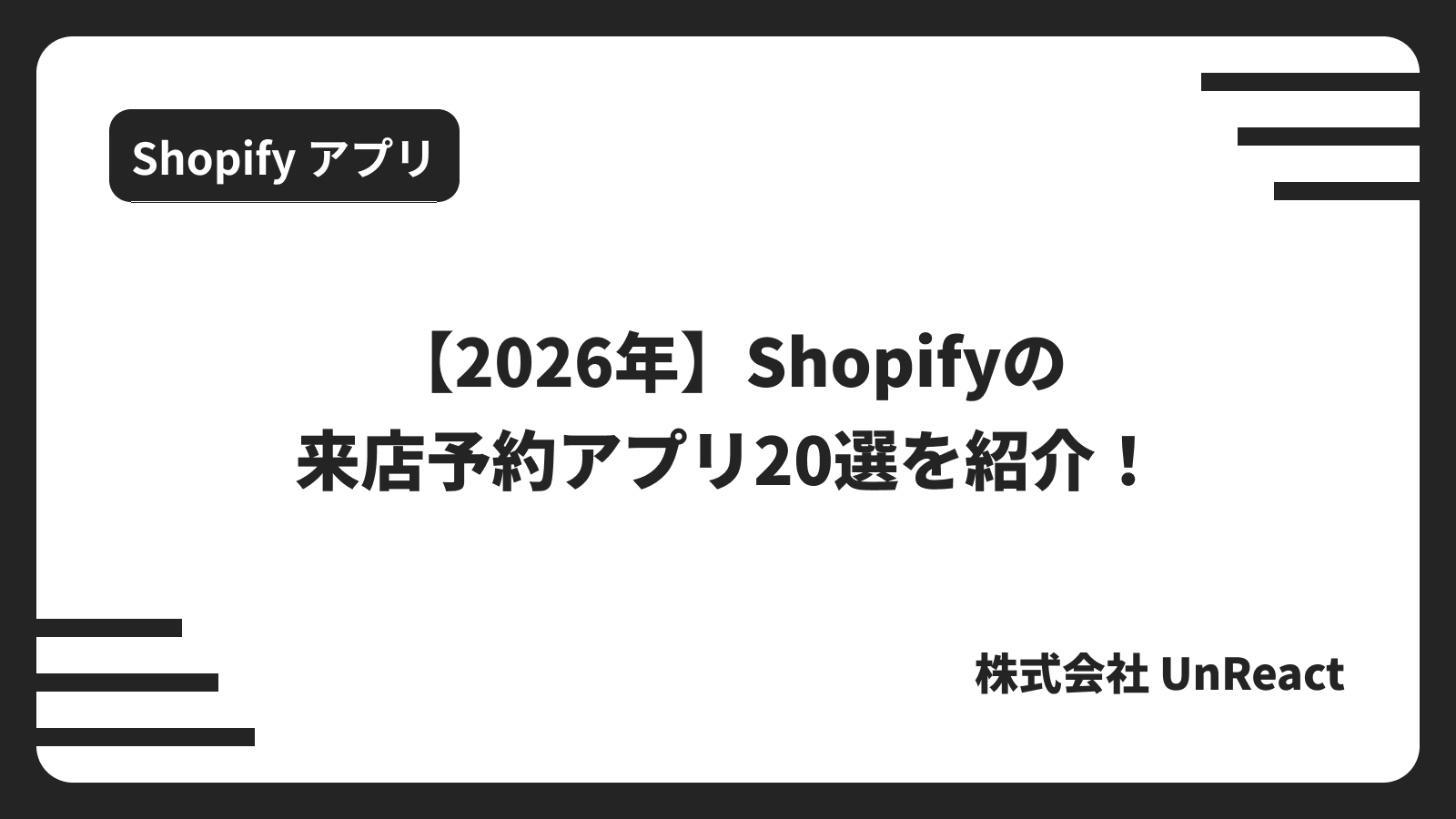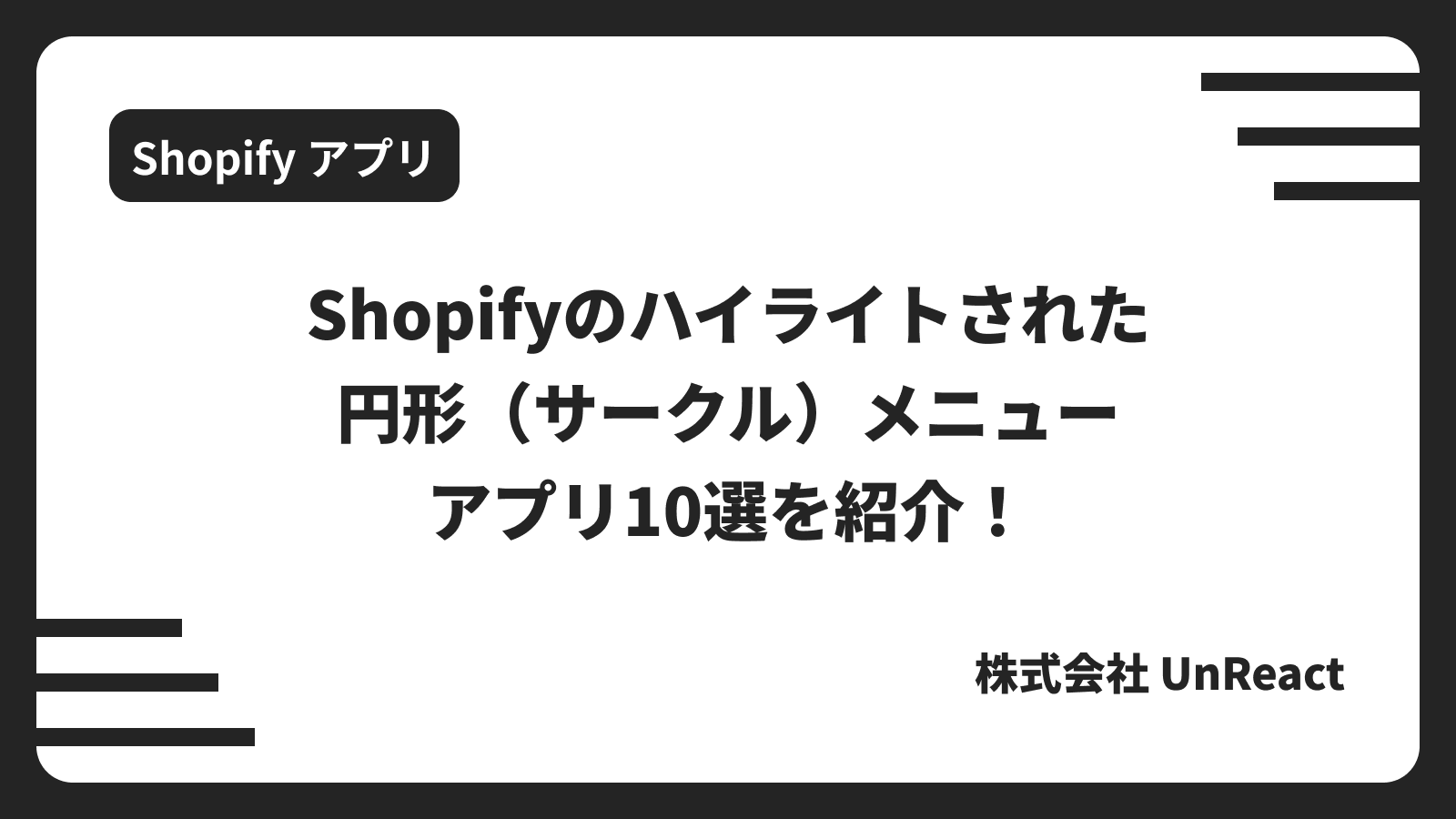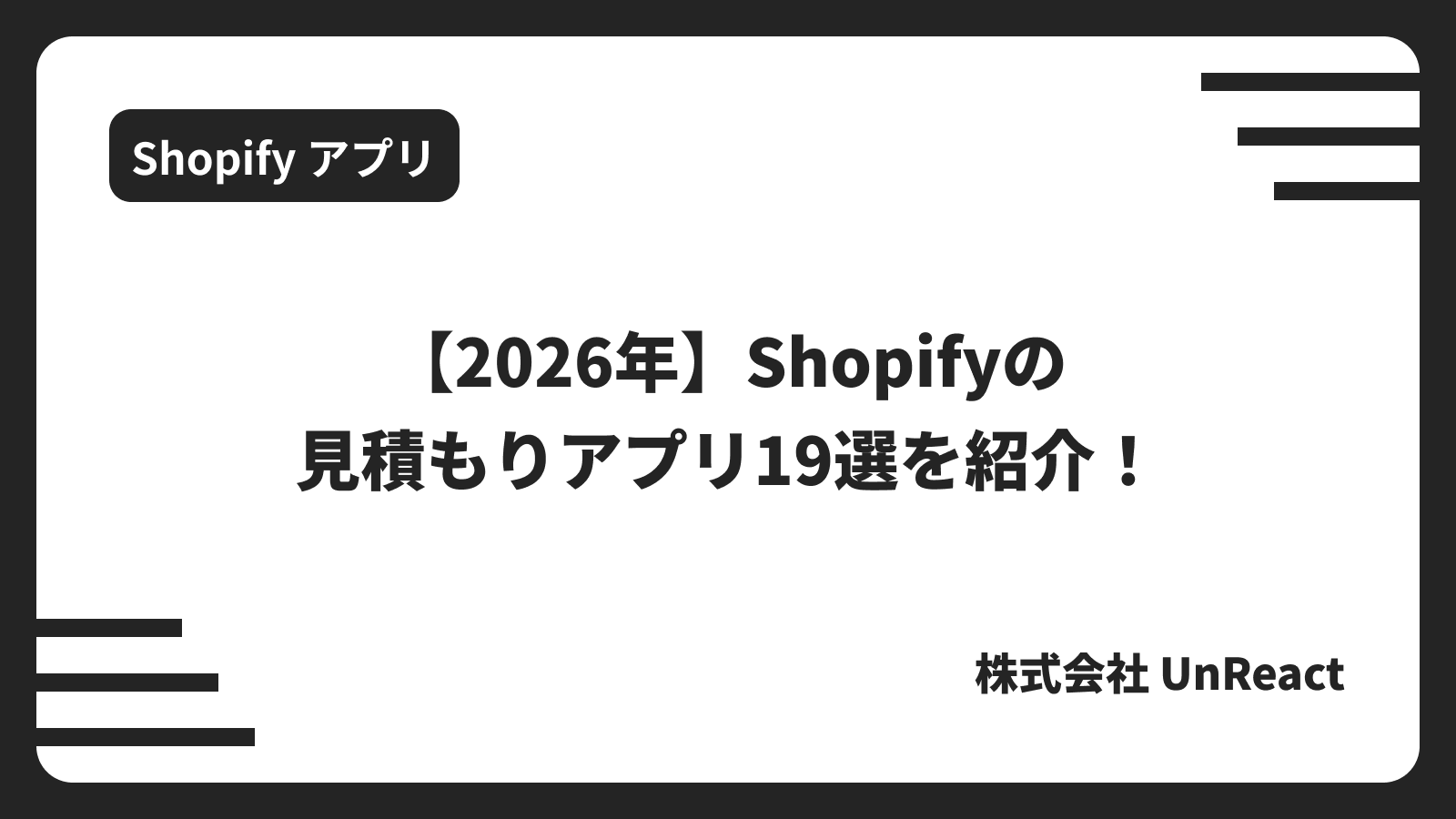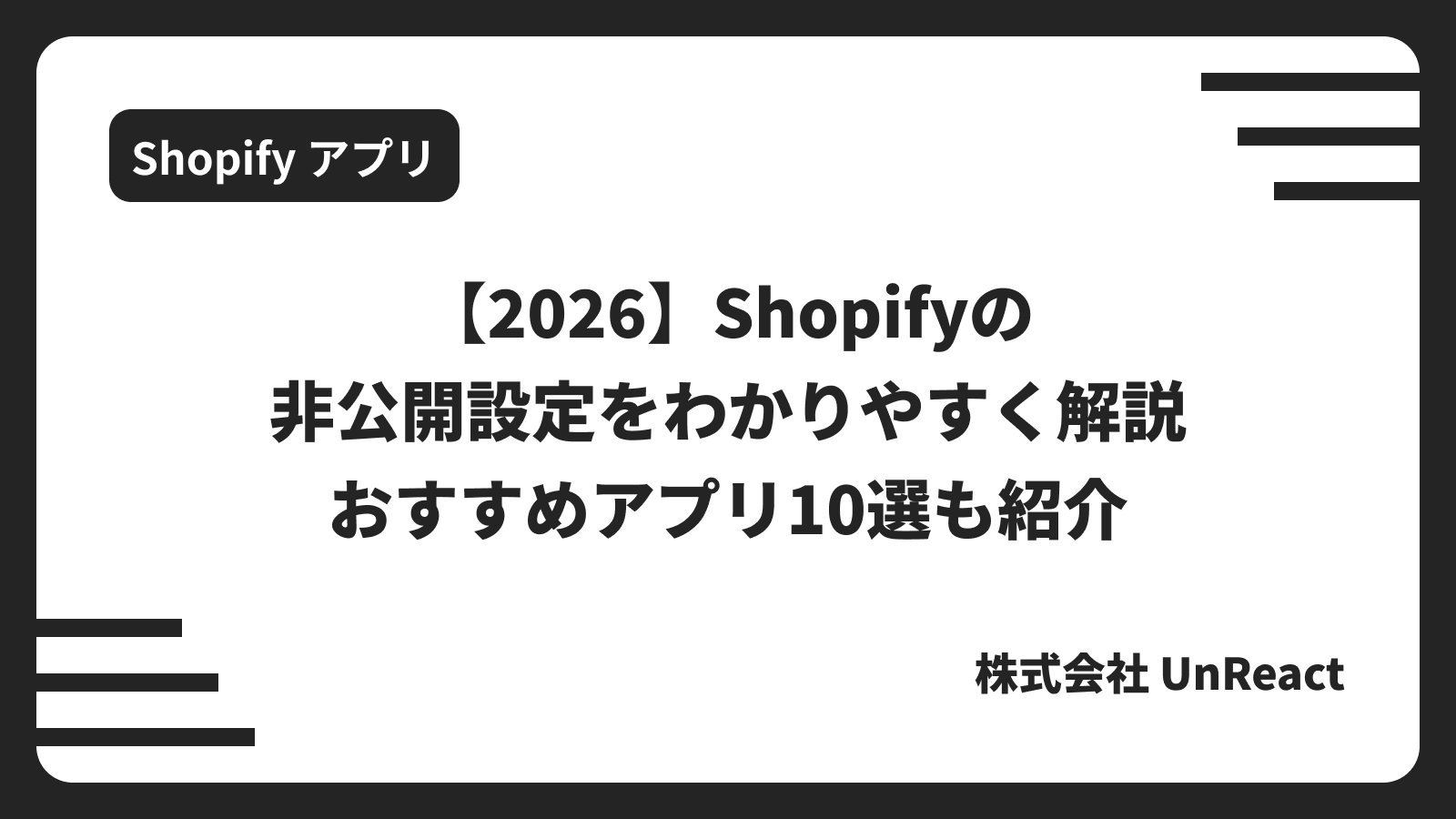【2025年】Shopify に追従 LINE アイコンを表示する方法について徹底解説|おすすめアプリも紹介
目次
- はじめに
- Shopify に追従 LINE アイコンを表示するメリット・デメリット
- Shopify に LINE アイコンを表示する方法(概要)
- コーディングを使った LINE アイコン追従の実装例
- アプリを使った追従 LINE アイコンの導入方法
- おすすめ Shopify アプリ「シンプル LINE 誘導|お手軽追従 LINE アイコン」
- Shopify×LINE を活用したマーケティング展開
- 運用時の注意点・トラブルシューティング
- まとめ
- 参考記事
はじめに
2025 年現在、国内 EC 市場はさらなる拡大を続け、個人事業主から大手企業まで多種多様なプレイヤーが参入しています。そんな中でも、Shopify は世界規模で多くのユーザーを抱え、日本国内でも柔軟なカスタマイズ性と充実したアプリエコシステムが評価されて急速に導入が進んできました。
一方で、日本国内のコミュニケーションツールの代名詞ともいえるのが LINE です。若年層からシニア層まで幅広く使われており、日常的な連絡手段として定着しています。EC サイトを運営する側としても、LINE を介して顧客とのやり取りができると、問い合わせ対応やリピーター獲得に大きなメリットがあります。
そこで注目されているのが、「追従 LINE アイコン」 という導入手法です。サイトをスクロールしても常に画面に固定表示されるアイコンを設置し、顧客がワンタップで LINE チャット画面へアクセスできるようにすることで、
- 気軽な問い合わせ導線を提供
- 公式 LINE アカウントへの友だち登録を促進
- 購買直前の疑問を即座に解消し、コンバージョン率(CVR)を高める
といった成果が期待できます。

本記事では、Shopify に追従 LINE アイコンを表示する方法 について、コーディングでの導入とアプリを使った導入の両面から詳細に解説します。また、おすすめ Shopify アプリ「シンプル LINE 誘導|お手軽追従 LINE アイコン」 も紹介し、具体的な設定方法や運用のヒントをお伝えしていきます。
「追従 LINE アイコン」を実装するうえでのノウハウを網羅 していますので、ぜひ最後までご覧ください。
今回は、以下の記事を参考にしています。
- ShopifyでLINE誘導アイコンを実現するアプリ4選を徹底解説!
- ShopifyでLINE誘導ボタン(アイコン)を実装する方法を考察
- ShopifyでLINEアイコンを設定する方法を5つ紹介
- ShopifyでLINE誘導を簡単に実現できる追従LINEアイコンアプリについて徹底解説|ご利用ガイド
Shopify に追従 LINE アイコンを表示するメリット・デメリット
メリット
![]()
1. 問い合わせハードルの低下
従来、お客様が疑問を抱いたときの問い合わせ手段としては、メールフォームや電話が主流でした。しかし、入力が面倒なフォームや通話料金が気になる電話に比べ、LINE なら手軽にメッセージを送信できます。さらにスマホユーザーにとって、LINE は日常生活に密着したツールなので、「手が止まらずに問い合わせできる」 点が大きなメリットです。
2. リアルタイムのコミュニケーションが可能
LINE は会話形式のため、顧客とストアの双方向コミュニケーション をスピーディに行えます。購入前に商品について質問があっても、即座に回答できれば不安を解消して購入へ繋ぎやすく、CVR 向上が見込めます。
3. リピーター・ファンの獲得
公式 LINE アカウントへの友だち登録を案内できれば、その後の定期的なプロモーション にも活用できます。メールマガジンに比べ開封率が高いといわれる LINE の特性を活かし、セールや新商品情報を効果的に届けられます。
4. モバイルユーザーへの親和性
今日の Shopify ストアでは、モバイル流入が大半を占めることが多いです。画面下部に追従する LINE アイコンを設置すれば、スマホ閲覧時にも視認性が高く、ユーザビリティを維持 できます。
デメリット
![]()
1. デザイン面への影響
常に画面上に表示される追従アイコンは、テーマのデザインを崩したり、サイトの雰囲気と合わない可能性があります。配置・サイズ・余白 を慎重に検討する必要があります。
2. ページ表示速度へのわずかな影響
アイコン表示に必要なスクリプトやリソースを読み込むため、ページ読み込み速度が若干低下する場合があります。スクリプトの最適化や、軽量なアイコン画像を使うなどの工夫が必要です。
3. 問い合わせ対応負荷の増大
LINE 問い合わせが増えると、それだけ対応コストも増えます。特に営業時間外や担当者不在の時間帯にメッセージが集中すると、対応の遅れから顧客満足度の低下 につながる可能性があります。自動応答やテンプレートの整備など、運用設計が重要です。
4. 他チャネルとのバランス
電話やメール問い合わせを好む顧客もいるため、LINE だけに依存すると別の問い合わせチャネルが疎かになる可能性があります。複数の問い合わせ手段をバランスよく整備 し、顧客の好みに合ったサポートを提供できる体制が望ましいです。
Shopify に LINE アイコンを表示する方法(概要)
Shopify ストアに追従 LINE アイコンを表示する方法は、大きく分けて 2 つ あります。
-
コーディング(テーマへの直接実装)

テーマのコード(主にtheme.liquidや該当セクションファイル)に HTML/CSS/JavaScript を書き足して実装する方法です。自由度が高い反面、コードの変更によるリスクや、テーマ更新時に上書きされるリスクがあります。 -
Shopify アプリを使う

Shopify アプリストアで「LINE アイコン」などのキーワードで検索すると、追従 LINE アイコンを簡単に導入できるアプリが見つかります。コーディング不要で、管理画面上から表示位置やデザインをカスタマイズできるため、初心者でも導入しやすいです。
どちらを選ぶべきか?
-
コーディングに慣れている or 外注先が決まっている場合
テーマへ直接コードを編集して実装する方法もありです。自由度の高さ が魅力で、サイトの細部まで統一感を持たせやすい反面、更新管理は慎重に行う必要があります。 -
コード編集に抵抗がある or 手軽に導入したい場合
アプリを使うのがおすすめです。ノーコード でも短時間で導入できるうえ、デザイン修正や位置調整などが GUI(管理画面)で完結するので作業効率が高いでしょう。
次に、まずコーディングを使った実装例 を示したうえで、その後に アプリ導入 による方法と、具体的なおすすめアプリの紹介をしていきます。
コーディングを使った LINE アイコン追従の実装例
ここでは、Shopify のテーマに直接コードを追加して、画面右下に追従する LINE アイコン を表示するシンプルな方法を例示します。あくまでサンプル実装ですので、テーマやデザインの都合に合わせて適宜調整してください。
実装前の準備
-
テーマのバックアップを取得
Shopify 管理画面の「オンラインストア > テーマ」から、現在使用中のテーマを複製してバックアップを作成します。誤操作でコードを壊しても元に戻せるように「複製」でテーマをコピーしておきましょう。

-
編集対象のファイルを確認
「コードを編集」から対象フィルを探します。多くの場合、theme.liquidファイル(「レイアウト」フォルダ)か、フッター周辺のセクションファイルを編集すると実装がしやすいです。

-
コードを追加
対象ファイルで実装流箇所を決めたら、実際にコードを書いていきます。スクロールしても常に表示するため、position: fixed;を使える箇所を特定します。
サンプルコード例
下記は、画面右下に丸い LINE アイコンを表示し、クリックで LINE チャットへ誘導 する簡易コード例です。
{LINE公式アカウントのURL} の部分は、実際の LINE アカウントのリンク(もしくは友だち追加リンク)に置き換えてください。
<!-- ▼▼ 追従LINEアイコンのコード例 ▼▼ -->
<div id="sticky-line-icon">
<a href="{LINE公式アカウントのURL}" target="_blank" rel="noopener">
<img src="{画像のURL}" alt="LINEで問い合わせ" />
</a>
</div>
<style>
#sticky-line-icon {
position: fixed;
bottom: 20px; /* 画面下からの距離 */
right: 20px; /* 画面右からの距離 */
z-index: 9999; /* 最前面に表示 */
width: 60px; /* アイコン画像の大きさ */
height: 60px;
}
#sticky-line-icon img {
width: 100%;
height: auto;
border-radius: 50%; /* 丸い形を保つ */
box-shadow: 0 2px 6px rgba(0,0,0,0.2); /* 影を付けて目立たせる */
}
</style>
<!-- ▲▲ 追従LINEアイコンのコード例 ▲▲ -->
記述場所の一例
theme.liquidファイルの</body>タグ直前あたりに貼り付ける- またはフッター用セクションファイル(
footer.liquidなど)で</footer>タグの直前に記載
上記は、HTML/CSS のみの実装ですが、Liquid の実装でノーコードで画像を設定したり位置を調整したりするように実装することも可能です。Liquid まで含めると長くなるので、ここでは割愛します。
コーディング実装時の注意点
-
テーマアップデートへの対応
Shopify 公式テーマをアップデートした際に、カスタマイズコードが上書きされるリスクがあります。アップデート前に必ず差分を確認し、追従アイコン用のコードを再度追加する手間が発生する点に注意しましょう。 -
z-index の競合
ほかのポップアップやバナーアプリなどが同様に高い z-index を設定していると、アイコンが隠れたり、逆にアイコンが他要素を隠してしまうことがあります。必要に応じて値を調整します。 -
モバイル表示の調整
画面サイズが小さいスマホでは、アイコンのサイズや余白を変えるためにメディアクエリ(@media)を使うと便利です。PC には表示しないようにしたい場合も、CSS で display を切り替えるなど工夫できます。 -
LINE アプリ起動の可否
スマホブラウザからリンクをクリックした際、自動的に LINE アプリが起動する URL を設定できる場合があります。ただし OS やバージョンによって挙動が異なる場合もあるため、テスト環境で動作チェックをしてください。
アプリを使った追従 LINE アイコンの導入方法
Shopify アプリを利用するメリット
- ノーコード・時短
テーマ編集不要で、インストール後の管理画面で主要項目を設定すれば即時に導入できる - デザイン・位置調整が簡単
ボタンの大きさやカラー、表示位置などを UI 上でプレビューしながら変更可能 - アップデート対応が楽
アプリ提供元が機能改善や不具合修正を行ってくれるため、コード競合リスクを低減できる
Shopify アプリストアでの検索
Shopify 管理画面から「アプリストア」を開き、キーワードとして 「LINE」, 「LINE icon」, 「sticky line」 などで検索します。検索結果の中から、追従ボタン や 固定ボタン を提供しているアプリを探します。

インストール手順
- アプリストアで該当アプリの詳細ページを開く
- 「インストール」ボタンをクリック し、Shopify ストアへのアクセス権限を許可
- インストール完了後、アプリの管理画面 でアイコン画像やリンク先 URL、表示位置などを設定
- プレビューで動作確認 を行い、問題なければ公開
アプリごとに若干操作手順が異なる場合がありますが、大まかな流れは上記のようになります。
おすすめ Shopify アプリ「シンプル LINE 誘導|お手軽追従 LINE アイコン」
ここでは、本記事で特におすすめしたいアプリとして、「シンプル LINE 誘導|お手軽追従 LINE アイコン」 を紹介します。以下のリンク先から詳細確認・インストールが可能です。
![]()
「シンプル LINE 誘導|お手軽追従 LINE アイコン」の主な機能と特徴
- 主な機能:
- 追従 LINE アイコンの設置(PC・モバイル別表示設定も可能)
- アイコン画像・サイズ・位置などのカスタマイズ
- アイコンをタップした際の遷移先 URL(LINE 公式アカウント)の設定
- デザインプレビュー機能でリアルタイムに確認
- メリット:
- コーディング不要で、初心者でも数分で導入 できる
- 日本語対応のわかりやすい管理画面とサポート
- シンプル構成で、ページに余計な負荷をかけにくい
- 料金プラン:
- Basic Plan $3.99/月
「シンプル LINE 誘導|お手軽追従 LINE アイコン」のインストール方法
-
Shopify app store で「シンプル LINE 誘導|お手軽追従 LINE アイコン」と検索してください。

-
アプリの紹介ページから 「インストール」 ボタンをクリックし、インストールを始めます。

-
Shopify の管理画面で再度権限の確認などがあります。問題なければ、「インストール」ボタンでインストールを完了してください。

-
アプリの管理画面が表示されれば、インストールは完了です。
「シンプル LINE 誘導|お手軽追従 LINE アイコン」のカスタマイズ
アプリの詳細なカスタマイズについては以下のご利用ガイドを参考にしてください。
この記事でもカスタマイズの一部を紹介します。
アプリブロックを追加する
アプリをカスタマイズするには、テーマにアプリブロックを追加する必要があります。以下の手順でアプリブロックを追加してください。
-
アプリの管理画面の「テーマに追加」でテーマにアプリブロックを追加してください。

-
アプリブロックが有効化されていることを確認して、変更を保存してください。(公開中のテーマの場合、保存すると実際のストアに反映されてしまうので注意してください。)

自動でのアプリブロック追加がうまくいかない場合は、ご利用ガイドを参考に手動でアプリブロックを有効化してください。
アプリのカスタマイズ
アプリのカスタマイズは、埋め込まれたアプリブロックから設定できます。テーマエディタを開いて、「アプリを埋め込む」で該当アプリをクリックすると、設定項目が表示されます。

-
URL の設定
公式 LINE アカウントの友だち追加リンクやチャット画面への URL を設定してください。

-
アイコンのデザイン
アプリのデフォルトで表示されている LINE アイコンを使うことができます。カスタマイズする場合は、オリジナルのアイコンをアップロードすることもできます。
また、アイコンのサイズもカスタマイズ可能です。

-
吹き出しテキストのデザイン
アイコンの横に表示される吹き出しテキストをカスタマイズできます。また、吹き出しテキストのカラーやテキストサイズなどのデザインもカスタマイズ可能です。

-
アイコンの表示位置
画面上のアイコンの表示位置をカスタマイズできます。

-
「保存」 ボタンをクリックして変更を反映してください。
以上のように、アプリを使用すると LINE アイコンを表示することができます。コード編集が全く必要ないので、簡単に LINE への導線を設置することができました。
導入後のマーケティング活用
アプリ導入後は、アイコンから問い合わせが増えたかを Shopify のダッシュボードや問い合わせツール で計測し、結果に応じて最適化を進めましょう。
また、友だち追加やチャットのやり取りから得た顧客データを活用し、個別フォローアップ や 定期的なクーポン配布 などの施策を行うと効果的です。
Shopify×LINE を活用したマーケティング展開
追従 LINE アイコンの設置はあくまでも 顧客との接点を増やす 手段のひとつです。これを入口にして、LINE 公式アカウントと Shopify を連携したマーケティング施策を拡張すれば、より高い成果が期待できます。
以下にマーケティング施策の例を課題別にまとめています。
公式 LINE アカウントとの連携
- 友だち追加特典: 追従アイコンからチャットが開いたタイミングで「友だち登録すると 10% OFF クーポンをプレゼント」などの特典を提示する
- セグメント配信: LINE 公式アカウントでは、ある程度セグメントされたメッセージ配信も可能。購入履歴や興味関心に合わせた情報 を送ると効果的です。
リピート率向上施策
- 定期的なキャンペーン告知: 新商品情報・セール情報を気軽に配信でき、メールよりも高い開封率が期待できる
- リッチメニュー活用: LINE トーク画面下部に商品カテゴリやサポートページへのリンクを設置し、スマホユーザーの回遊性を高める
顧客との信頼関係強化
- 購入前・購入後のフォローアップ: 購入前に質問を受け付けるだけでなく、購入後に「使い心地はいかがですか?」とフォローすることで、口コミやレビューの獲得 にも繋がります。
- LINE 予約販売・先行販売: 新商品リリース前の先行予約を LINE 限定で実施するなど、プレミア感 を演出する施策も考えられます。
運用時の注意点・トラブルシューティング
アプリアップデートやテーマ更新時の不具合
- 定期的なバックアップ: テーマやアプリがアップデートされると、追従アイコンが消えたり動作が不安定になる場合があります。常に最新の状態に保ちつつ、変更前のバックアップを取る習慣をつけましょう。
スマホ表示と PC 表示の切り分け
- 実店舗への来店や電話問い合わせを好む層が多い場合、「スマホだけに表示して PC にはアイコンを表示しない」という選択もあります。アプリや CSS メディアクエリでデバイス別に制御が可能です。
ページ速度・デザイン面への配慮
- アイコン画像の軽量化: 画像形式(PNG、SVG、WebP など)を最適化し、ファイルサイズを減らす
- 色・サイズのカスタマイズ: ブランドカラーに合わせたり、テーマのボタンやバナーのカラースキームに合わせることで、サイト全体の調和を保ちましょう。
過剰な問い合わせ対策
- 自動応答メッセージ: 営業時間外に問い合わせが来ても、すぐに自動応答で「翌営業日に返信します」といった一言があるだけで、顧客が安心して待てます。
- FAQ ページへの誘導: 重複問い合わせが多い場合、LINE トークで FAQ ページへのリンクを案内するなどして、サポート負荷を軽減しましょう。
まとめ
Shopify に追従 LINE アイコンを導入 することは、モバイル時代の顧客体験を大幅に向上させる有効な手段です。いつでも画面端に表示され、ワンタップで問い合わせや友だち登録に繋げられるため、EC サイトの利便性 と コンバージョン率 の向上が期待できます。
- コーディングで直接実装する場合は、自由度の高さ と引き換えに、テーマ更新時の管理や競合への配慮が必要
- アプリを使う場合は、ノーコードかつ短時間 での導入が可能で、初心者にも優しい一方で、有料プランのコストやアプリ同士の競合に注意が必要
特に、「シンプル LINE 誘導|お手軽追従 LINE アイコン」 のような国産アプリは、日本語サポートや管理画面のわかりやすさなどの面で非常に便利です。導入後は単に問い合わせ窓口として運用するだけでなく、公式 LINE アカウントと組み合わせてリピーター施策を強化 することも可能です。
2025 年以降も、Shopify と LINE の連携はさらに進化していくと予想されます。LINE ミニアプリやメッセージ API の活用など、まだまだ拡張性は広がっています。ぜひ早めに追従 LINE アイコンを導入して、顧客とのコミュニケーション体験をアップデートし、競合他社と差別化を図りましょう。
以上、メリット・デメリット、コード実装例、アプリ導入例、おすすめアプリ紹介、そして運用時のポイントを網羅してご説明しました。これから Shopify ストアに LINE を組み込みたい方にとって、本記事が少しでも参考になれば幸いです。ぜひ、ストア運営にお役立てください。最後まで読んでいただきありがとうございました。
参考記事
今回は、以下の記事を参考にしています。